CAD怎么画两个圆的切线?
溜溜自学 室内设计 2022-02-10 浏览:2441
大家好,我是小溜,CAD怎么画两个圆的切线?相信很多小伙伴都有遇到类似的疑问,那么具体怎么操作呢?下面小溜就给大家分享一下,CAD画两个圆的切线的方法步骤,希望能帮助到大家,感兴趣的小伙伴可以关注了解下。
想要更深入的了解“CAD”可以点击免费试听溜溜自学网课程>>
工具/软件
电脑型号:联想(lenovo)天逸510s; 系统版本:Windows10; 软件版本:CAD2014
方法/步骤
第1步
大家在我们的软件中画出两个圆。如下图所示。

第2步
右击右下角的捕捉,点击捕捉设置。如下图所示。

第3步
取消所有的选项,只选择切点。如下图所示。
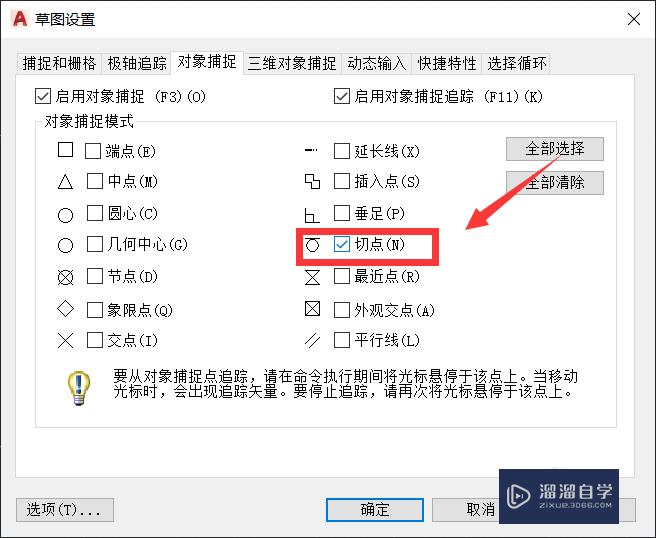
第4步
大家接下来选择直线命令。如下图所示。

第5步
随后捕捉我们的圆切线,选择两个圆。如下图所示。
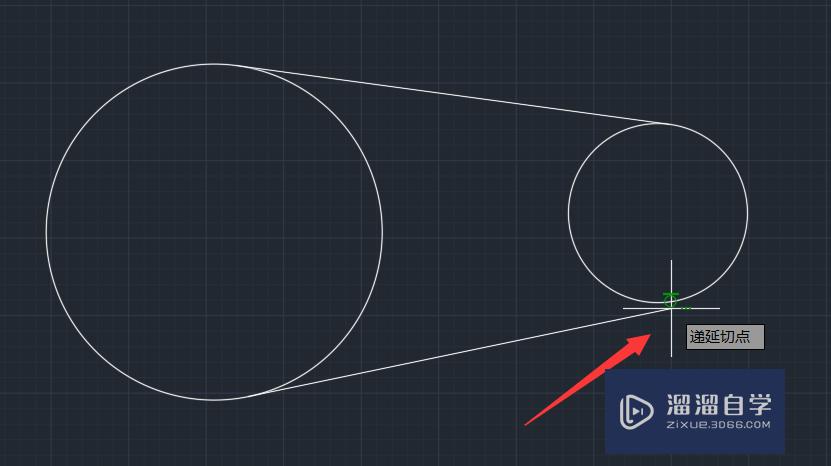
第6步
最后大家就可以画好两个圆的切线了。如下图所示。
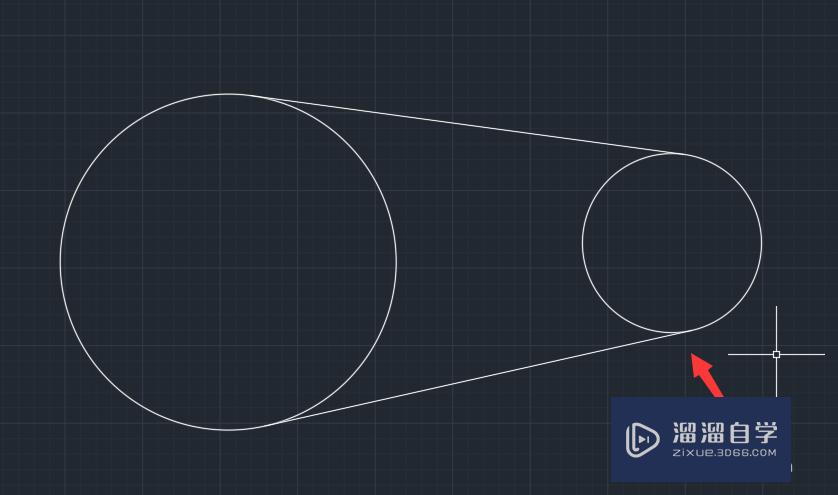
总结:
1、大家在我们的软件中画出两个圆。2、右击右下角的捕捉,点击捕捉设置。3、取消所有的选项,只选择切点。4、大家接下来选择直线命令。5、随后捕捉我们的圆切线,选择两个圆。6、最后大家就可以画好两个圆的切线了。
温馨提示
以上就是关于“CAD怎么画两个圆的切线?”全部内容了,小编已经全部分享给大家了,还不会的小伙伴们可要用心学习哦!虽然刚开始接触CAD软件的时候会遇到很多不懂以及棘手的问题,但只要沉下心来先把基础打好,后续的学习过程就会顺利很多了。想要熟练的掌握现在赶紧打开自己的电脑进行实操吧!最后,希望以上的操作步骤对大家有所帮助。
相关文章
距结束 05 天 11 : 25 : 45
距结束 00 天 23 : 25 : 45
首页








